Cara Menghilangkan Search Protect dari Komputer
Search protect adalah program yang dibuat oleh Conduit Ltd. Hampir sama dengan cross browser, program ini juga merupakan pembajak browser yang cukup berbahaya. Jika tidak berhati-hati, bukan tidak mungkin data pribadi Anda akan dicuri olehnya.
Tidak hanya search protect yang digagas oleh Conduit, ada banyak program serupa lainnya yang dianggap sebagai ‘momok’ oleh pengguna browser. Jika sudah terjangkit search protect, pengguna browser umumnya akan segara melakukan cara menghilangkan search protect untuk meminimalisir hal-hal yang tidak diinginkan.
Ciri-ciri Infeksi Search Protect
Search protect berkedok menyerupai mesin pencari, seperti Google atau Yahoo. Program ini dapat mengubah halaman pencarian yang biasa Anda gunakan di Chrome, Opera, Firefox, Internet Explorer dan sejumlah browser lainnya.
Ketika Anda memasukkan keyword pencarian pada search protect, maka layaknya hasil pencarian Google, program ini juga akan menampilkan sejumlah hasil pencarian. Saat salah satu hasil pencarian itu diklik, maka Anda akan dialihkan ke situs-situs yang tidak dikenal.
Bagaimana sebuah komputer bisa terinfeksi oleh search protect? Saat Anda mengunduh dan menginstal sebuah program yang tidak terjamin lisensinya, misalnya Vplay, secara otomatis, homepage pada browser yang biasa Anda gunakan akan terubah ke search.conduit.com. Ketika Anda menyadari hal ini, maka Anda akan segera menguninstall program Vplay tersebut.
Namun, apakah search protect tadi benar-benar hilang dari homepage browser Anda? Tidak, search protect tetap ada di browser Anda dan mengganggu jalannya aktivitas surfing di internet. Anda harus menghapus search protect tersebut secara manual.
Cara Menghapus Search Protect
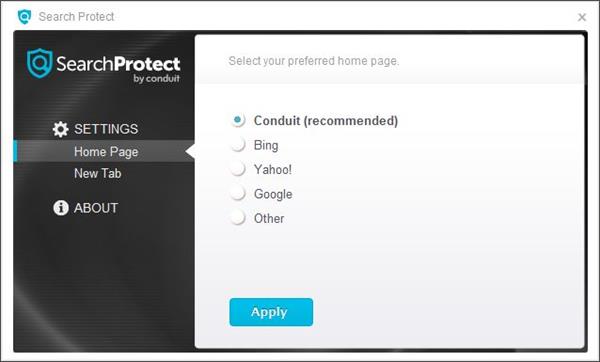
Bila search protect terdeteksi pada komputer Anda, segeralah hapus program tersebut beserta dengan virus dan malware yang ditinggalkan. Untuk langkah yang pertama, silahkan hapus program utamanya melalui Control Panel dengan cara:
- Untuk proses uninstall di Windows XP, Vista dan 7; klik tombol Start, kemudian Control Panel. Pada Windows 8, letakkan pointer mouse di tepi kanan layar dan cari Control Panel
- Setelah membuka Control Panel, cari menu “Uninstall a Program” yang terletak dibawah tulisan “Program”
- Kemudian setelah masuk ke dalam “Uninstall a Program”, telusuri program yang memiliki nama Conduit, ValueApps, Conduit Toolbar dan program-program lain yang Anda tidak ketahui. Umumnya, search protect akan menginstal program-program lain tanpa persetujuan Anda terlebih dahulu
- Untuk mengetahui program yang baru saja diinstal, klik “Installed On” dan hapus program yang tidak Anda kenali
Cara Menghilangkan Search Protect dari Browser
Setelah program utamanya berhasil dihapus, kini Anda menghapus search protect dari browser yang Anda gunakan seperti Internet Explorer, Firefox, dan Chrome. Ikuti langkah-langkah berikut sesuai browser yang Anda gunakan:
Internet Explorer
- Klik ikon “Gear Icon” pada bagian kanan atas browser, kemudian pilih menu “Internet Options”
- Klik tab “Advanced”, dilanjutkan dengan klik “Reset”
- Dalam menu “Reset Internet Explorer Settings”, Anda bisa memilih “Delete personal settings”, dan klik tombol “Reset”
- Setelah itu, klik tombol “Close” dan buka lagi browser Internet Explorer untuk memastikan bahwa search protect sudah dibersihkan
Mozilla Firefox
- Klik tombol menu Firefox di bagian sudut kanan browser
- Dari menu “Help”, Anda bisa memilih “Troubleshooting Information”
- Klik menu “Reset” yang terdapat pada bagian sudut kanan atas halaman “Troubleshooting Information”
- Lanjutkan dengan klik “Reset Firefox” dan Firefox akan kembali pada pengaturan awal
Google Chrome
- Klik ikon “Horizontal Line Icon” pada menu browser, kemudian pilih menu “Settings”
- Klik tab “Show Advanced Settings”, dilanjutkan dengan klik “Reset Browser”
- Klik lagi tombol “Reset” yang ditampilkan pada monitor Anda
Cara Membersihkan Search Protect
Setelah memastikan bahwa browser benar-benar bersih dari search protect, Anda bisa melanjutkan pembersihan virus dan malware yang ditinggalkan oleh search protect di komputer. Pasalnya, virus dan malware tersebut sewaktu-waktu dapat memunculkan kembali Search Protect di komputer Anda.
Menggunakan AdwCleaner
Langkah yang pertama kita akan menghapus adware yang dibawa oleh Search protect tersebut. Adware ini akan menampilkan berbagai macam iklan yang sangat mengganggu di browser yang kita gunakan. Untuk menghapusnya, kita akan menggunakan aplikasi AdwCleaner.
- Instal AdwCleaner terlebih dahulu pada komputer Anda
- Tutup semua browser sebelum menjalankan AdwCleaner, lakukan double klik pada ikon AdwCleaner untuk membuka program tersebut
- Setelah program AdwCleaner terbuka, klik menu “Scan”
- Untuk menghapus seluruh adware yang disebabkan oleh search protect, klik “Clean” yang berada disamping “Scan”
- AdwCleaner akan meminta Anda untuk menyimpan semua file dan dokumen yang terbuka dengan menekan klik pada menu “OK”, kemudian Anda harus merestart komputer
Menggunakan Malwarebytes Anti-Malware
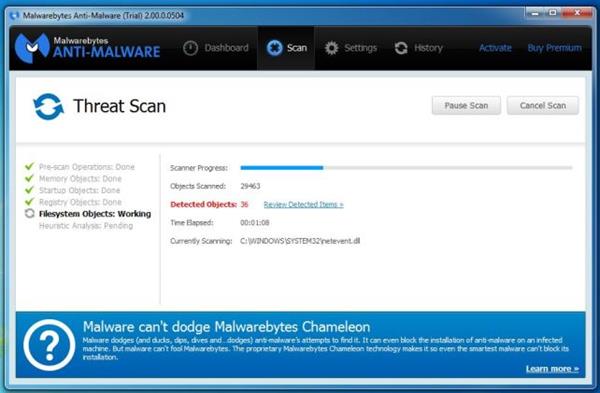
Langkah selanjutnya kita akan membasmi berbagai virus dan malware yang dibawa oleh Search Protect agar komputer Anda berjalan kembali dengan lancar. Caranya:
- Download Malwarebytes Anti-Malware terlebih dahulu pada komputer Anda
- Setelah terunduh, tutup semua program dan browser yang sedang Anda buka. Lakukan double klik pada ikon Malwarebytes Anti-Malware untuk membuka program tersebut
- Intalasi akan dimulai, maka Anda akan menemukan tampilan Malwarebytes Anti-Malware Setup Wizard. Kemudian, klik “Next” untuk melanjutkannya
- Lanjutkan instalasi dengan klik di tulisan “Finish”
- Setelah terinstal, Anda perlu menekan menu “Fix Now”
- Pilih menu “Scan” dan lanjutkan dengan memilih “Threat Scan” dan “Scan Now”
- Malwarebytes Anti-Malware akan segera memeriksa pembaruan jika Anda memilih tombol “Update Now”
- Program ini akan memindai virus pada komputer Anda dan menampilkannya di monitor
- Setelah selesai memindai, virus-virus akan ditampilkan. Kemudian, Anda harus mengklik tombol “Quarantine All” dan “Apply Now”
- Selanjutnya Anda bisa melakukan reboot pada komputer untuk memastikan semua virus sudah terhapus dengan baik
Menggunakan HitmanPro
Terakhir, kita harus memastikan bahwa semua pengaturan di komputer kita sudah kembali seperti semula serta tidak ada malware dan virus lain yang tersisa. Caranya:
- Download HitmanPro terlebih dahulu pada komputer Anda
- Setelah terunduh, klik file bernama “HitmanPro.exe” pada Windows versi 32-bit atau “HitmanPro_x64.exe” pada Windows versi 64-bit
- Setelah program HitmanPro terbuka, klik “Next”
- HitmanPro akan memindai malware yang terdapat pada komputer Anda
- Setelah pemindaian selesai, maka Anda bisa menekan tombol “Next” untuk menghapus virus yang disebabkan oleh search protect
Setelah mengikuti langkah-langkah cara menghilangkan Search Protect di atas, kini komputer Anda sudah terbebas dari adware serta virus yang menjengkelkan tersebut. Aktivitas browsing Anda kini dapat kembali lancar tanpa ada gangguan.
Sebagai pencegahan, pastikan Anda untuk tidak mengunduh sembarangan program atau file dari internet. Pasalnya, file yang tidak diketahui identitasnya biasanya akan menyebarkan berbagai macam virus dan malware yang berbahaya.

